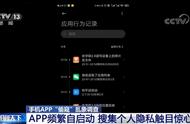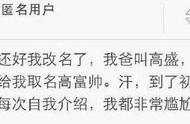二维码在我们的生活中很常见,其实是非常容易制作的,也不需要非常专业的软件,下面就来教大家使用Word制作二维码的技巧,方法简单,一起来看看吧。
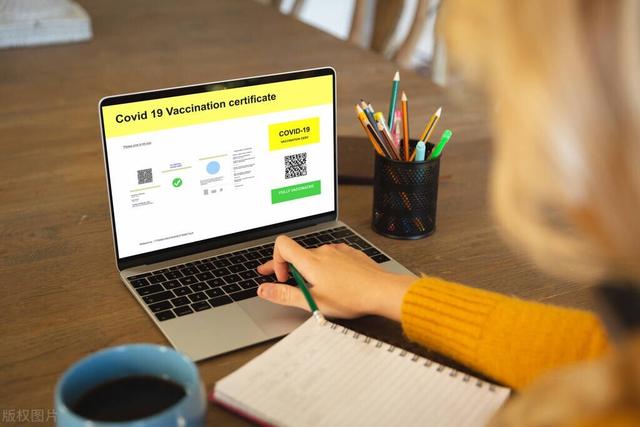
1.首先我们新建一个Word文档,点击左下角的【文件】,打开选项面板,然后点击【自定义功能区】,在右侧勾选“开发工具”,再点击【确定】。

2.接下来点击顶部【开发工具】选项卡,在控件里点击【旧式工具】,选择最后一个“扳手”按钮,将会打开其他控件弹窗,添加末尾是“16.0”的控件。

3.随后Word里面就出现了条形码,我们右击选择【属性】,在属性面板中点击【自定义】,样式选择“11”,再点击【确定】,条形码就变二维码了。
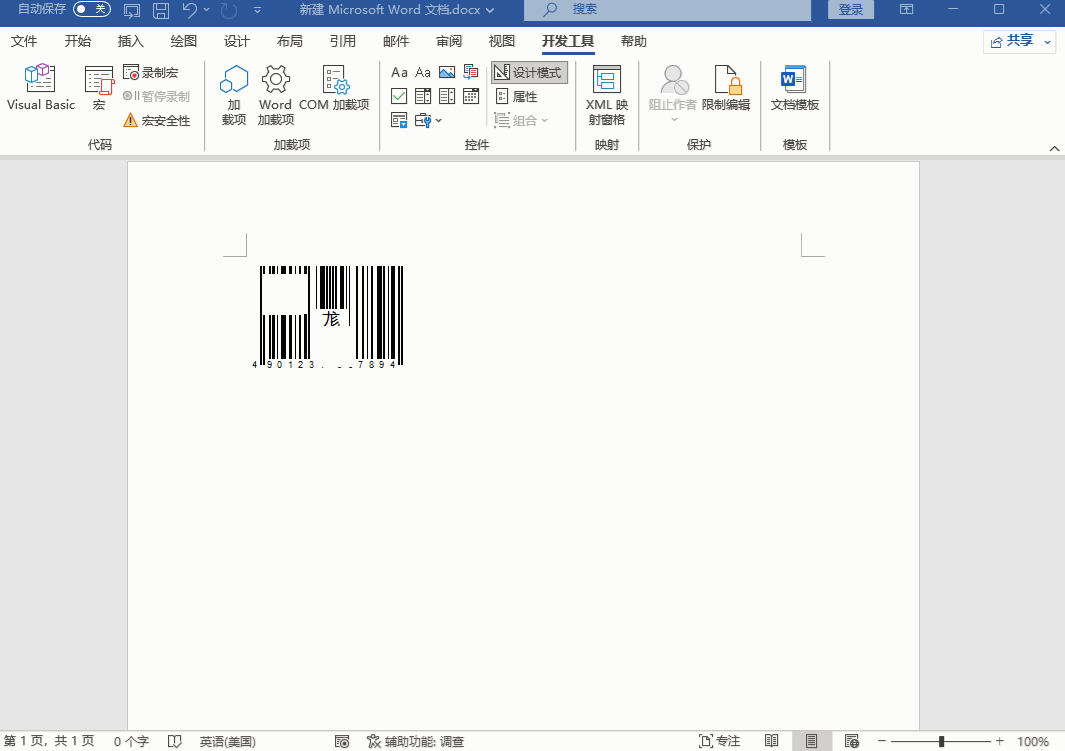
4.想要给二维码里添加内容,制作出属于自己二维码,再次打开属性面板,在“Value”后面输入文本或者粘贴链接,按下回车键,手机扫一扫就会出现结果。
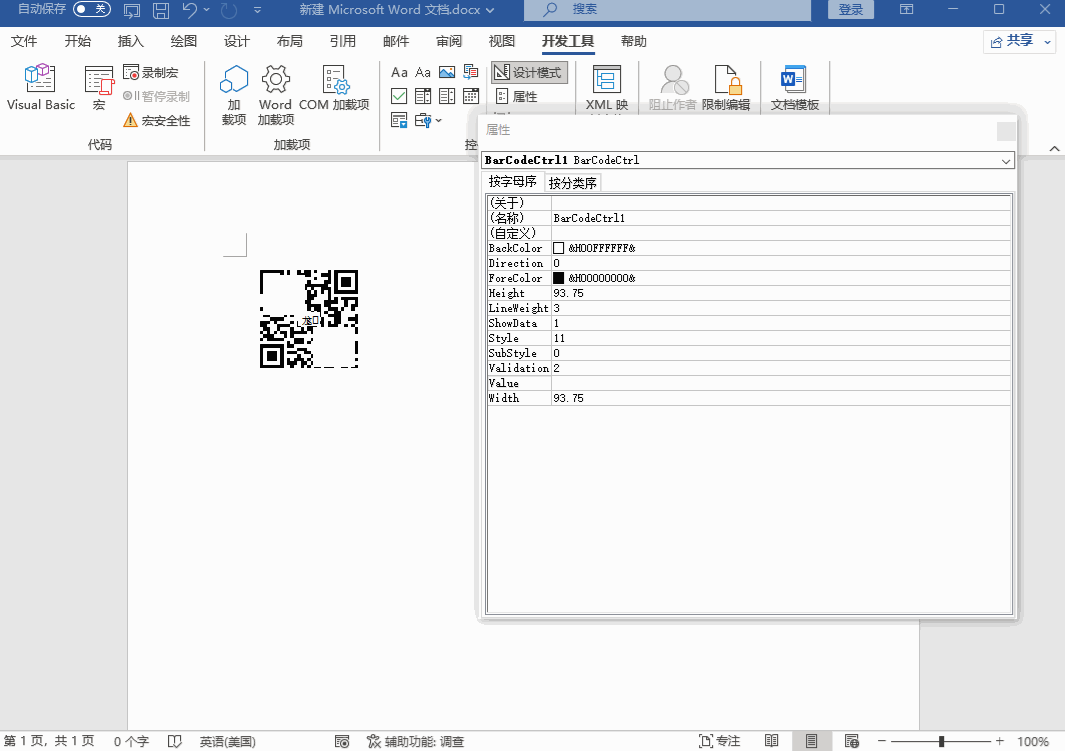
5.此外,我们还可以对二维码进行美化,点击“BackColor”,设置背景色;点击“ForeColo”,设置二维码的颜色。自由搭配出更有个性的二维码。
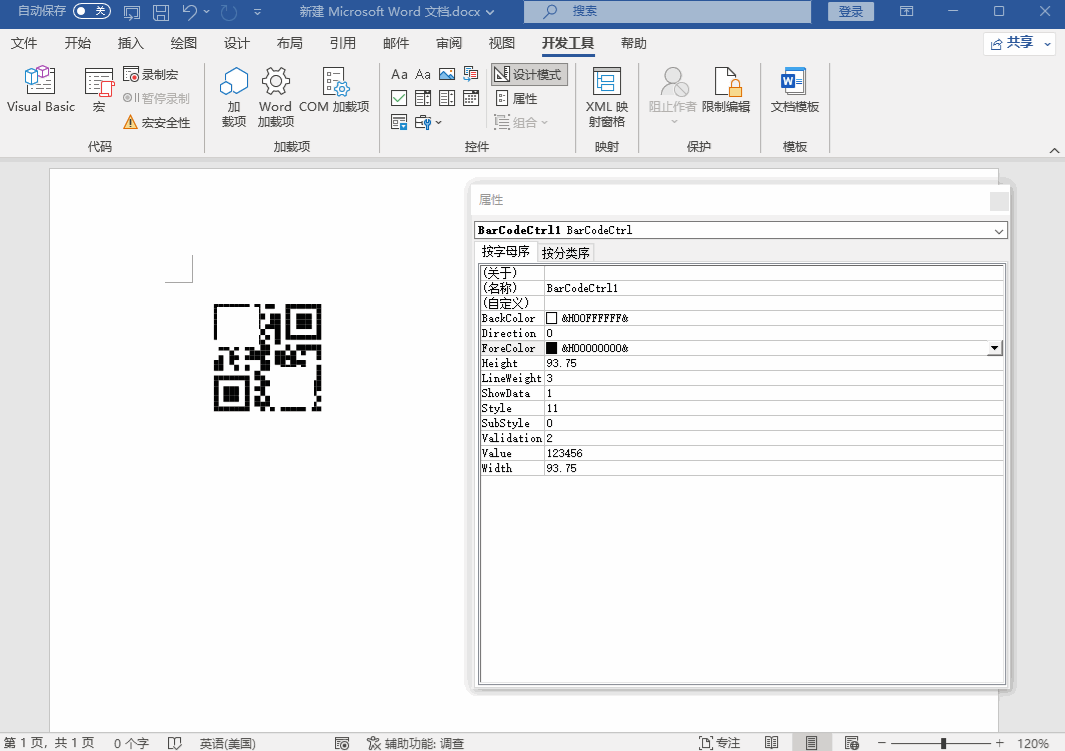
6.如果你觉得Word制作二维码比较麻烦,我们还可以借助二维码生成助手,支持文本和网页转二维码,直接将内容粘贴进去,就能快速生成二维码。

7.并且还可以选择二维码尺寸,或者自定义尺寸;导出格式支持JPG、PNG、PDF等多种类型;最后设置导出目录,点击【保存图片】,即可获得二维码图片。

二维码怎么制作?无需专业软件,Word轻松搞定,人人都能学会。
,